1、打开ps,进入它的主界面;

2、将图片添加到ps中;

3、点击文字工具,选择红色,输入红牡丹;

4、点击图层,选择栅格化,点击文字;

5、点击滤镜下的滤镜库;

6、选择纹理下的龟裂缝,设置好参数,按确定;
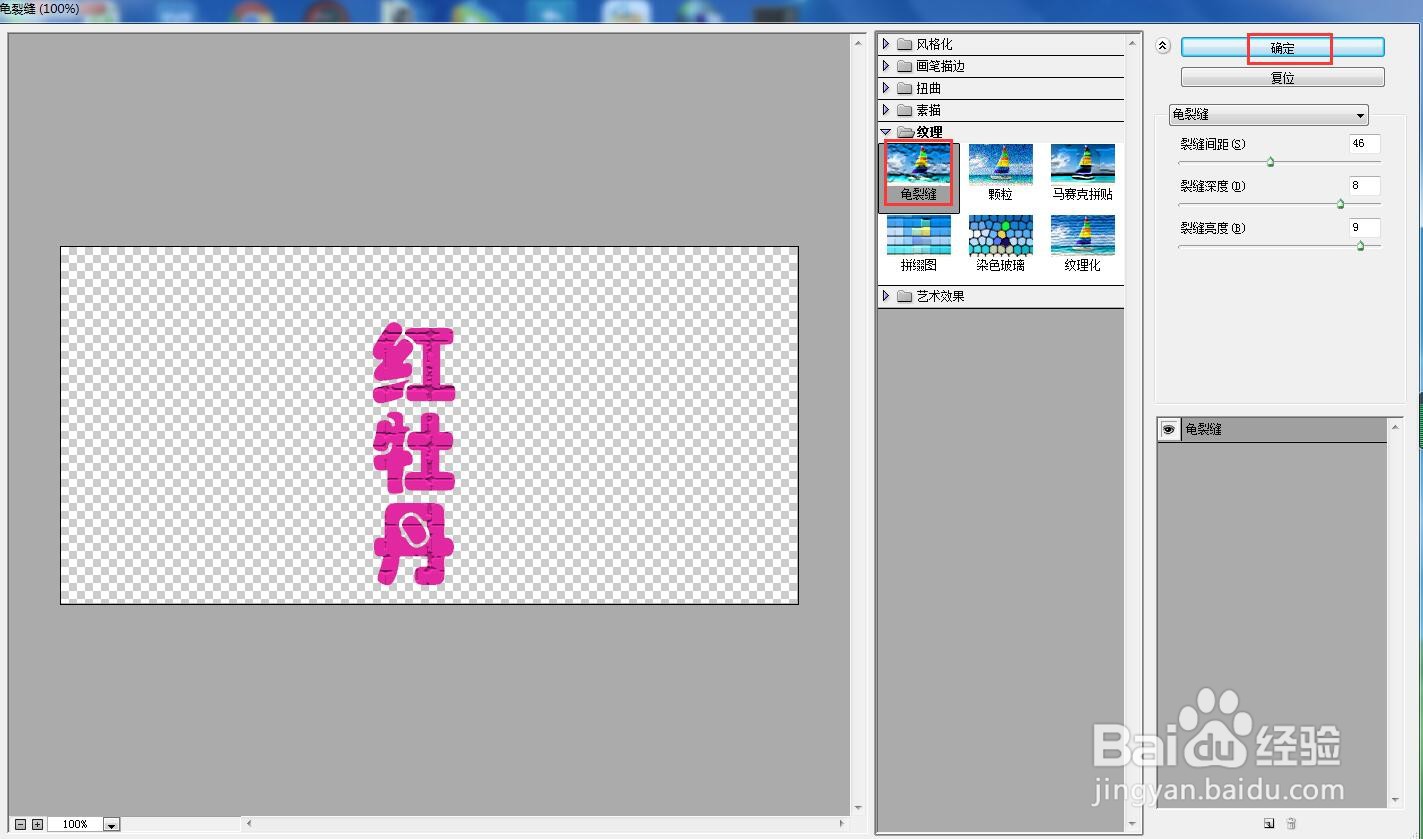
7、点击图层,选择图层样式下的斜面和浮雕,设置好参数,按确定;
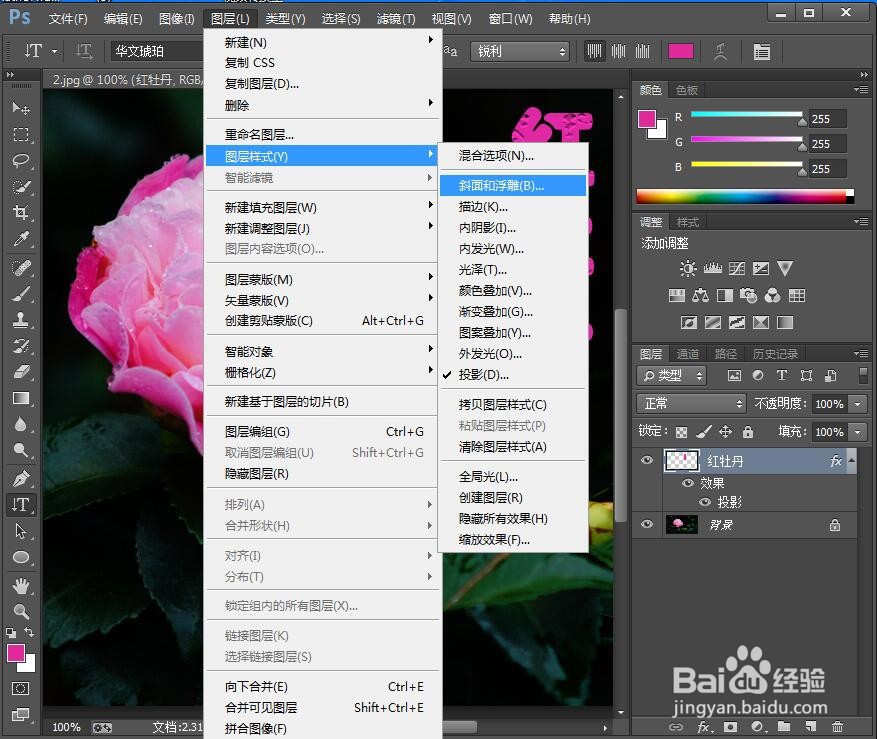

8、我们就给文字添加上了龟裂缝和浮雕效果。

时间:2024-10-14 05:26:02
1、打开ps,进入它的主界面;

2、将图片添加到ps中;

3、点击文字工具,选择红色,输入红牡丹;

4、点击图层,选择栅格化,点击文字;

5、点击滤镜下的滤镜库;

6、选择纹理下的龟裂缝,设置好参数,按确定;
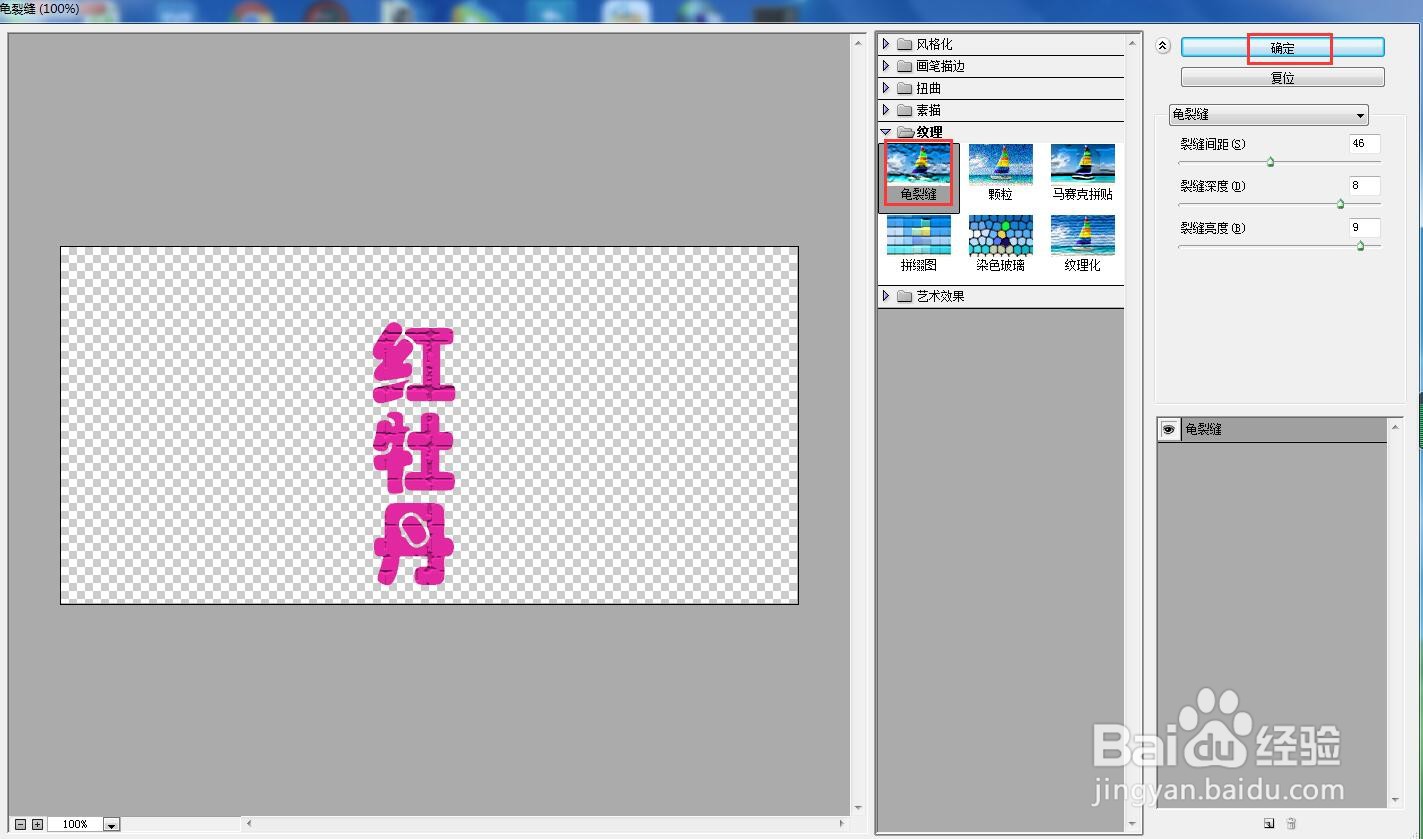
7、点击图层,选择图层样式下的斜面和浮雕,设置好参数,按确定;
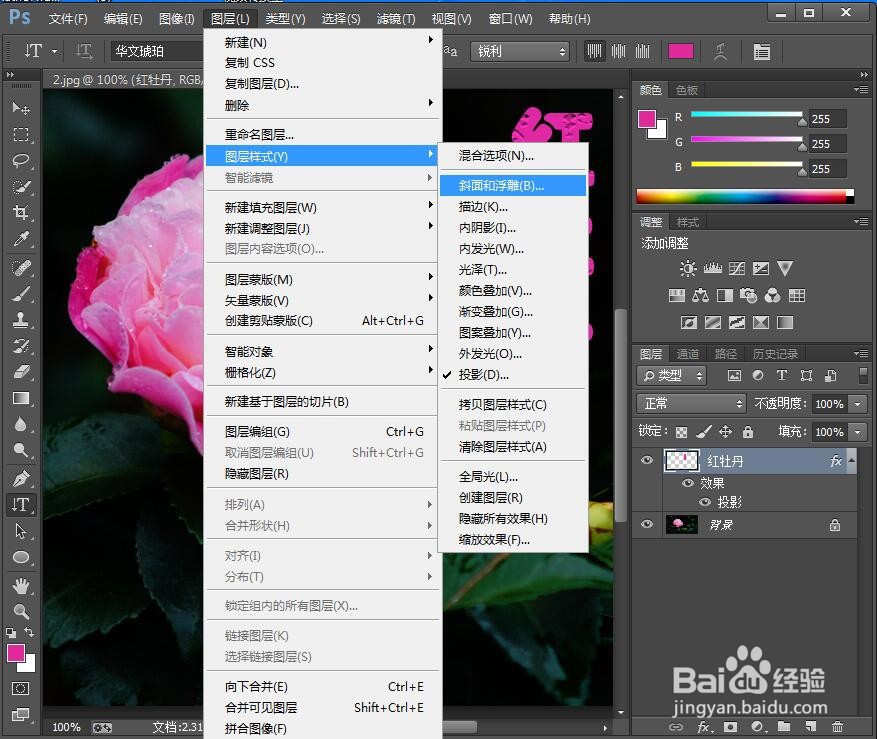

8、我们就给文字添加上了龟裂缝和浮雕效果。

